PDF को आसानी से कंप्रेस करें: 4 ऑनलाइन टूल जिन्हें आपको अभी आज़माना चाहिए ⏳🔥
कई बार ऐसा होता है कि आपको सहकर्मियों, क्लाइंट या सहपाठियों को ईमेल या व्हाट्सएप के ज़रिए पीडीएफ़ भेजने की ज़रूरत होती है, लेकिन फ़ाइल का आकार एक समस्या बन जाता है। कई मामलों में, एकमात्र प्रभावी समाधान यह है कि गुणवत्ता खोए बिना उन्हें संपीड़ित किया जाए।. ✨
आपके कंप्यूटर पर कोई बाहरी एप्लिकेशन या टूल इंस्टॉल करने की आवश्यकता नहीं है, क्योंकि कई प्लेटफ़ॉर्म हैं ऑनलाइन जो आपको मुफ्त में और कुछ ही मिनटों में दस्तावेजों के आकार को कम करने की अनुमति देता है। ⏳
वह संवहन दस्तावेज़ स्वरूप, या पीडीएफ, अपनी बहुमुखी प्रतिभा के कारण यह विश्व में सर्वाधिक व्यापक रूप से प्रयुक्त प्रारूपों में से एक है। इसका उपयोग रिपोर्ट, प्रस्तुतीकरण, आधिकारिक दस्तावेज और अन्य फाइलें बनाने के लिए किया जाता है, जिन्हें जिस भी डिवाइस पर खोला जाए, उनका मूल स्वरूप बनाए रखना आवश्यक होता है।
यह बहुत उपयोगी है क्योंकि यह बिना किसी परिवर्तन के अपनी संरचना को संरक्षित रखता है, आपको चित्र, ग्राफ़िक्स और कस्टम फ़ॉन्ट शामिल करने की अनुमति देता है, और यह लगभग किसी भी डिवाइस के साथ संगत है।
हालाँकि, इसकी सामग्री के आधार पर, एक पीडीएफ का आकार असंगत हो सकता है, खासकर अगर इसमें उच्च-रिज़ॉल्यूशन वाली छवियां, स्कैन या ग्राफिक्स शामिल हों।
ईमेल भेजते समय या क्लाउड में संग्रहीत करते समय यह समस्याएँ पैदा कर सकता है, क्योंकि कई प्लेटफ़ॉर्म पर आकार की सीमाएँ होती हैं।
यदि आप स्वयं को इस स्थिति में पाते हैं और आपको अपने दस्तावेजों की गुणवत्ता से समझौता किए बिना उनका वजन कम करना होगा।ऐसे ऑनलाइन टूल हैं जो आपको इसे आसानी से हासिल करने में मदद करेंगे। सबसे अच्छी बात यह है कि आपको कोई विशेषज्ञ होने या अपने कंप्यूटर पर कोई प्रोग्राम इंस्टॉल करने की ज़रूरत नहीं है। 👍
एडोब पीडीएफ कंप्रेसर
एडोब का पीडीएफ कंप्रेसर एक विश्वसनीय विकल्प है, खासकर यदि आप पहले से ही कंपनी के उत्पादों का उपयोग करते हैं। इसका ऑनलाइन टूल आपको गुणवत्ता और वजन के बीच संतुलन बनाए रखते हुए दस्तावेज़ का आकार कम करने की अनुमति देता है। ⚖️
इसका एक लाभ यह है कि आप फ़ाइल को संपीड़ित करने से पहले अनुमानित आकार का पूर्वावलोकन कर सकते हैं, जिससे आप अपनी ज़रूरतों के हिसाब से सबसे अच्छा विकल्प चुन सकते हैं। आप तीन संपीड़न स्तरों में से चुन सकते हैं: उच्च, मध्यम और निम्न। 🏷️
- अपना वेब ब्राउज़र खोलें और पर जाएँ एडोब वेबसाइट.
- नीले बटन पर क्लिक करें किसी फाइल का चयन करें और वह पीडीएफ फाइल चुनें जिसे आप संपीड़ित करना चाहते हैं।
- फ़ाइल लोड होने तक प्रतीक्षा करें.
- इच्छित गुणवत्ता सेटिंग चुनें: उच्च, मध्यम o कम.

- बटन को क्लिक करे संकुचित करें.
- संपीड़न प्रक्रिया समाप्त होने तक प्रतीक्षा करें.
- संपीड़ित पीडीएफ फाइल को अपने कंप्यूटर पर डाउनलोड करें।
उच्चतम संपीड़न विकल्प फ़ाइल आकार को न्यूनतम करता है, जबकि अन्य दो उच्च छवि गुणवत्ता बनाए रखने पर ध्यान केंद्रित करते हैं।
इसके निःशुल्क संस्करण में, एडोब पीडीएफ कंप्रेसर एक समय में केवल एक फ़ाइल को ही प्रोसेस करने की अनुमति देता है।हालाँकि, यदि आपके पास Adobe खाता है, तो आप अपनी फ़ाइलों को क्लाउड में संग्रहीत कर सकते हैं और अतिरिक्त टूल तक पहुँच सकते हैं।
आईलवपीडीएफ
आईलवपीडीएफ इस प्रारूप में दस्तावेज़ों के साथ काम करने के लिए सबसे लोकप्रिय समाधानों में से एक है। इसका संपीड़न उपकरण आपको संपीड़न के तीन स्तरों के साथ फ़ाइल आकार को कम करने की अनुमति देता है: एक चरम विकल्प जो वजन को कम करता है, एक अनुशंसित विकल्प जो गुणवत्ता और आकार को संतुलित करता है, और एक नरम विकल्प जो मूल गुणवत्ता को मुश्किल से बदलता है। 📉
इसका उपयोग करना बहुत सरल है: बस फ़ाइल अपलोड करें, संपीड़न स्तर चुनें, और इसके प्रोसेस होने का इंतज़ार करें। मुफ़्त संस्करण में, आप एक बार में तीन फ़ाइलों तक को संपीड़ित कर सकते हैं, जबकि भुगतान किए गए संस्करण में यह सीमा बढ़ाई जाती है। साथ ही, यदि आपको बड़ी मात्रा में दस्तावेज़ों को संसाधित करने की आवश्यकता है, तो डेस्कटॉप संस्करण आपको बिना किसी प्रतिबंध के ऐसा करने की अनुमति देता है। 📁
- अपना वेब ब्राउज़र खोलें और साइट पर पहुँचें आईलवपीडीएफ.
- आपको बहुत सारे विकल्प मिलेंगे, और आपको टूल पर क्लिक करना चाहिए पीडीएफ संपीड़ित करें.
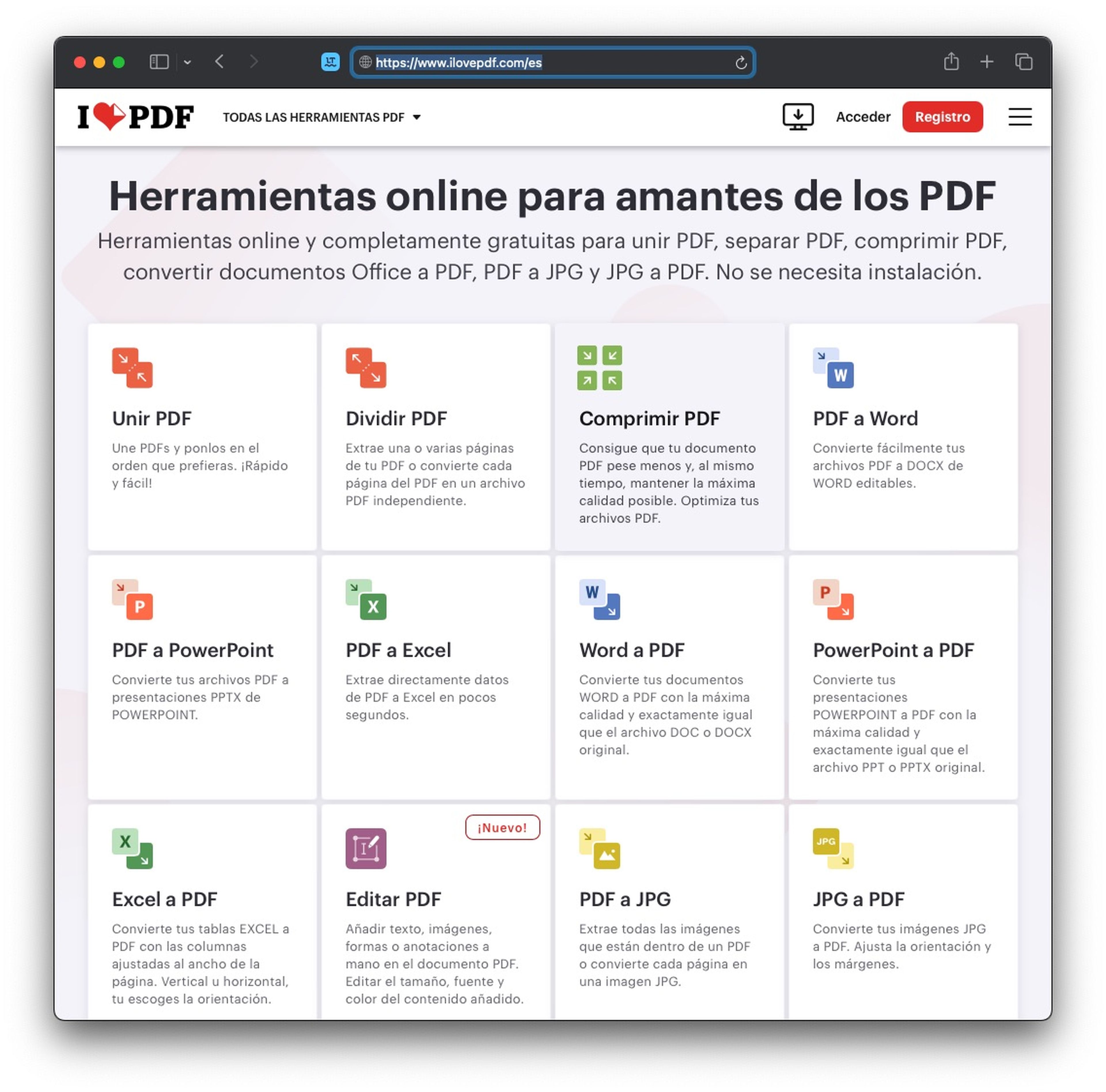
- अपनी पीडीएफ फाइलों को निर्दिष्ट क्षेत्र में खींचें और छोड़ें या क्लिक करें पीडीएफ फाइलें चुनें अपने कंप्यूटर पर उन्हें खोजने के लिए.
- अपनी इच्छानुसार संपीड़न का स्तर चुनें: अत्यधिक संपीड़न, अनुशंसित संपीड़न, या कम संपीड़न.
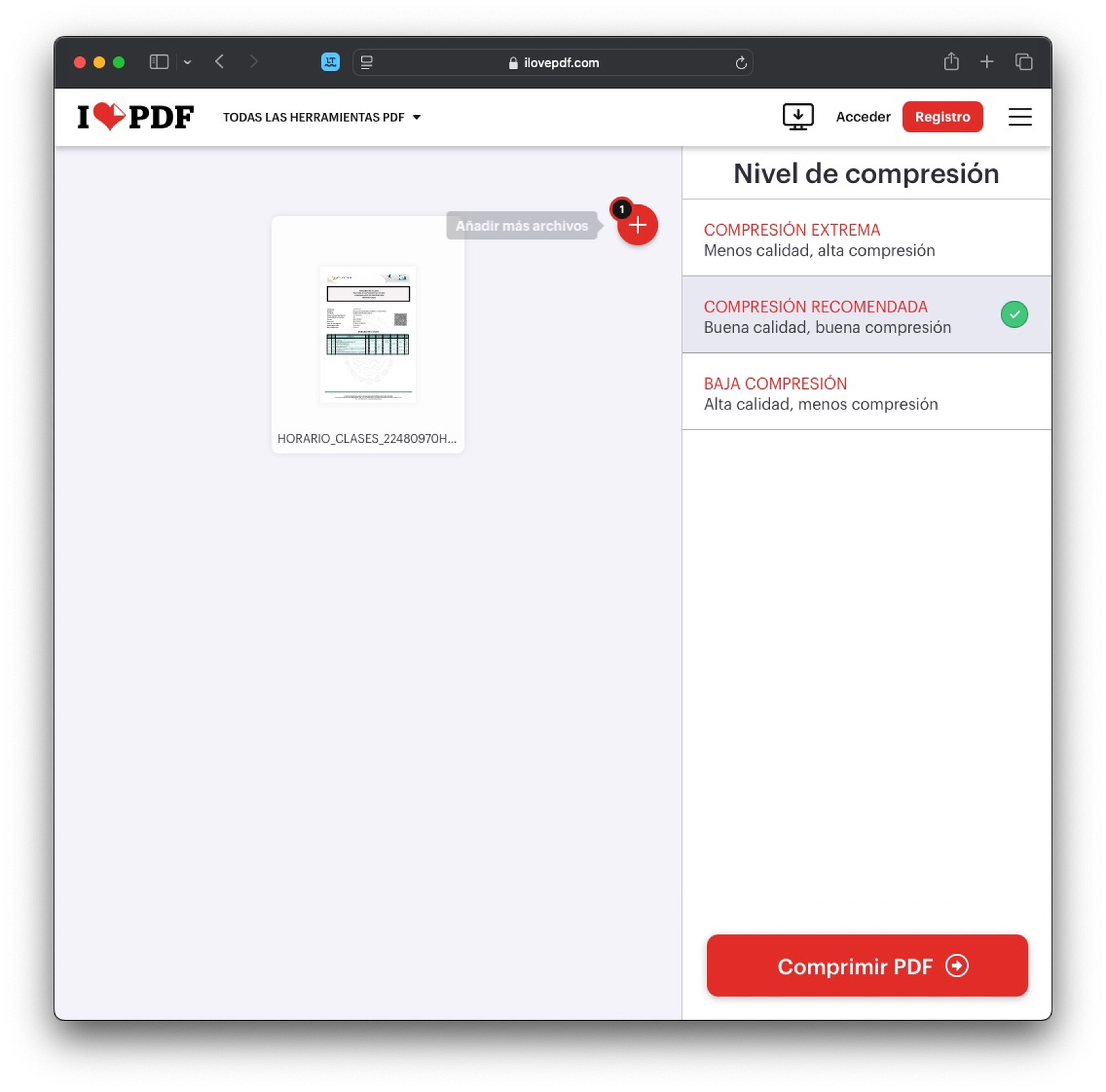
- लाल बटन पर क्लिक करें पीडीएफ संपीड़ित करें.
- प्रक्रिया पूरी होने तक प्रतीक्षा करें और इसे अपने कंप्यूटर पर डाउनलोड करें।
पीडीएफ2गो
यदि आप अधिक अनुकूलन विकल्पों वाले टूल की तलाश में हैं, पीडीएफ2गो यह एक बेहतरीन विकल्प है, क्योंकि यह स्विस आर्मी चाकू की तरह काम करता है। यह संपीड़न के विभिन्न स्तर प्रदान करता है, जिसमें एक मानक विकल्प शामिल है जो अच्छी छवि गुणवत्ता बनाए रखता है और एक अधिक व्यापक विकल्प जो फ़ाइल आकार को और कम करता है। ⚙️
इसकी सबसे दिलचस्प विशेषताओं में से एक लक्ष्य फ़ाइल आकार निर्धारित करने की क्षमता है। यदि आपको पीडीएफ को एक विशिष्ट सीमा के भीतर रखने की आवश्यकता है, तो आप इसे निर्दिष्ट कर सकते हैं, और उपकरण तदनुसार संपीड़न को समायोजित करेगा। 🎯
भी आपके पास दस्तावेज़ के वजन को और कम करने के लिए छवियों को ग्रेस्केल में परिवर्तित करने या उन्हें पूरी तरह से हटाने का विकल्प है।निःशुल्क संस्करण आपको दो फ़ाइलों तक संपीड़ित करने की अनुमति देता है, लेकिन यदि आपको एक साथ अधिक दस्तावेज़ों को संसाधित करने की आवश्यकता है, तो आपको सशुल्क सदस्यता में अपग्रेड करना होगा।
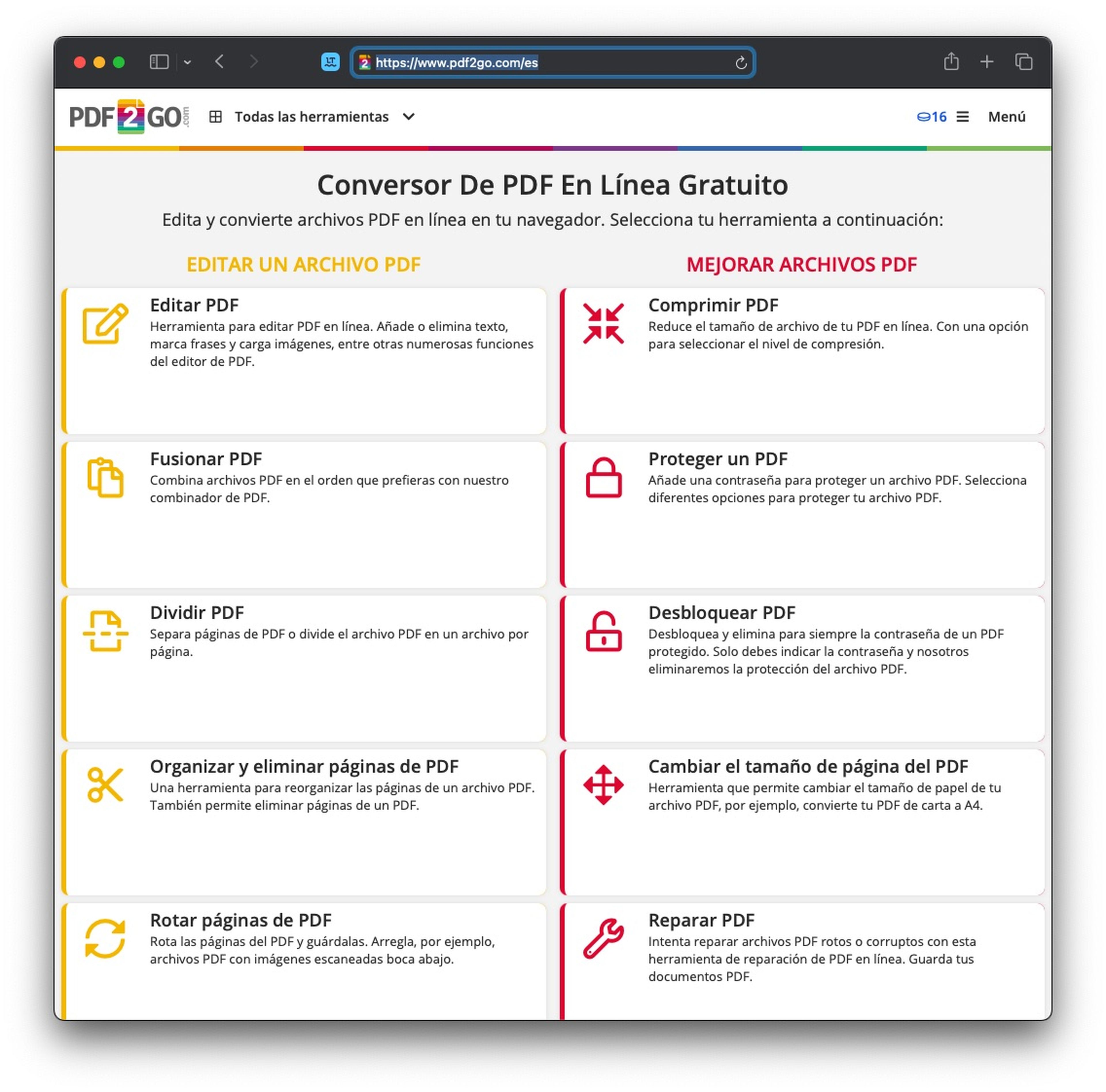
- फिर, पर क्लिक करें फाइलें चुनें और अपना पीडीएफ चुनें.
- ऊपर बताए गए उपकरणों की तरह, आपको संपीड़न विकल्प चुनना होगा: बुनियादी संपीड़न या भारी संपीड़न.
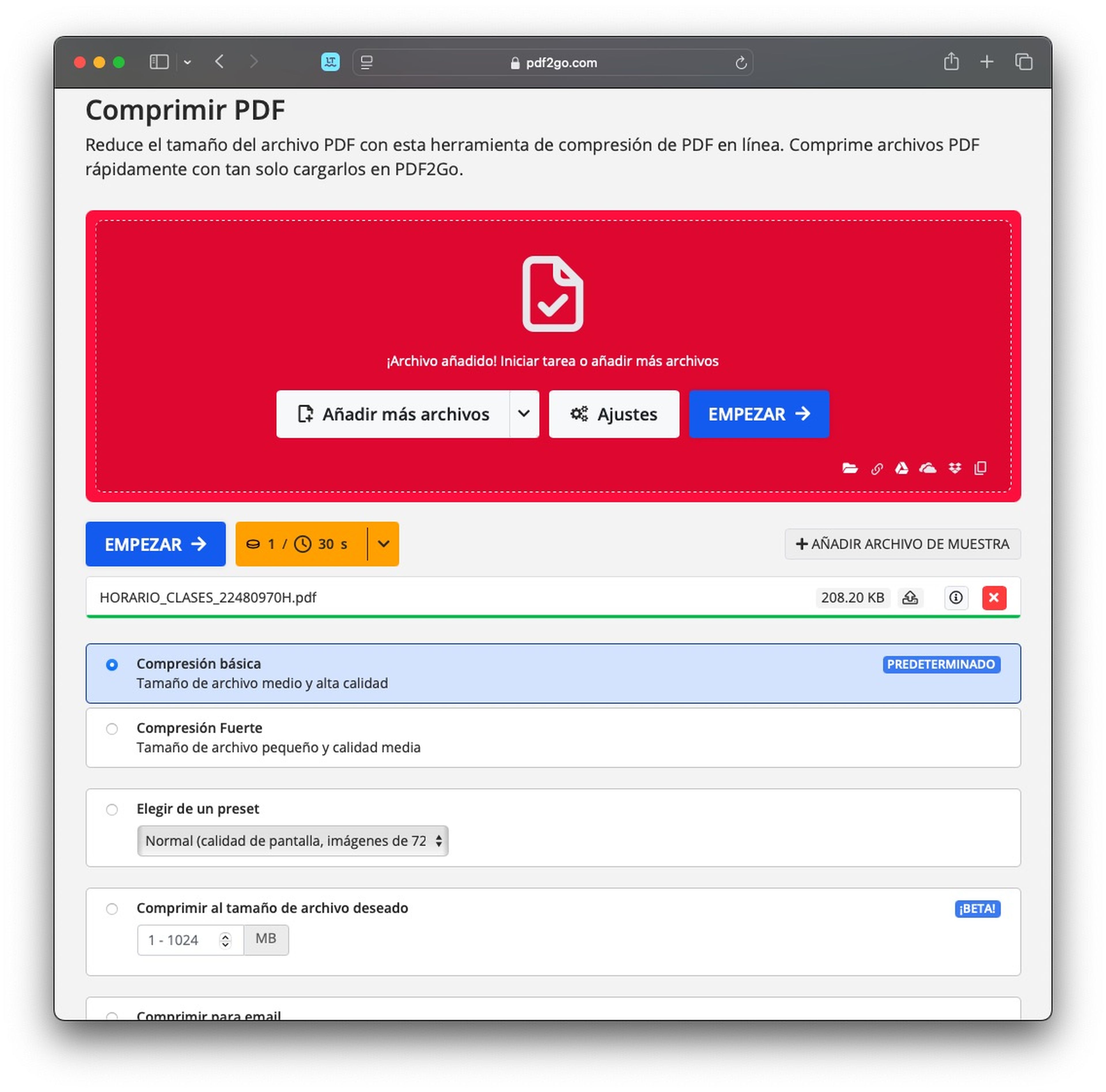
- यदि वांछित हो, तो अतिरिक्त विकल्प समायोजित करें, जैसे लक्ष्य फ़ाइल आकार या ग्रेस्केल रूपांतरण।
- बटन को क्लिक करे शुरू और फ़ाइल को अपनी हार्ड ड्राइव पर डाउनलोड करें।
पीडीएफ कंप्रेसर
यदि आप कई फ़ाइलों को संपीड़ित करना चाहते हैं दस्तावेज़ एक बार में, पीडीएफ कंप्रेसर सबसे अच्छे विकल्पों में से एक हैयह आपको एक ही कार्य में 20 फ़ाइलों तक को संसाधित करने की अनुमति देता है, जिससे यह उन लोगों के लिए आदर्श विकल्प बन जाता है जो बड़ी मात्रा में दस्तावेज़ों को संभालते हैं।
इसका उपयोग करना बहुत आसान है। बस अपने कंप्यूटर से फ़ाइलें अपलोड करें और उनके प्रोसेस होने का इंतज़ार करें। एक बार संपीड़ित होने के बाद, आप उन्हें अलग-अलग या ज़िप फ़ाइल में डाउनलोड कर सकते हैं। सुरक्षा उपाय के तौर पर, सभी अपलोड किए गए दस्तावेज़ एक घंटे के बाद सर्वर से स्वचालित रूप से हटा दिए जाते हैं. 🔒
- की वेबसाइट पर जाएँ पीडीएफ कंप्रेसर.
- बटन को क्लिक करे फाइलें अपलोड करें और फ़ाइलों का चयन करें या उन्हें निर्दिष्ट क्षेत्र में खींचें और छोड़ दें।

- प्रक्रिया समाप्त होने तक प्रतीक्षा करें और संपीड़ित पीडीएफ फाइलों को व्यक्तिगत रूप से डाउनलोड करें या क्लिक करें सभी डाउनलोड करें सभी दस्तावेजों के साथ एक ज़िप फ़ाइल प्राप्त करने के लिए।
PDF का आकार कम करना कई स्थितियों में उपयोगी होता है। अगर आपको ईमेल के ज़रिए दस्तावेज़ भेजने की ज़रूरत है और वे स्वीकृत आकार सीमा से ज़्यादा बड़े हैं, तो कंप्रेशन सबसे अच्छा उपाय है। यह क्लाउड स्टोरेज या कम क्षमता वाले डिवाइस पर जगह बचाने के लिए भी उपयोगी है। 📦
इसके अलावा, अगर आप मोबाइल फोन या टैबलेट से काम करते हैं, तो फ़ाइलें तेज़ी से डाउनलोड होंगी और कम मेमोरी का उपयोग करेंगी, जिससे उन्हें किसी भी समय एक्सेस करना आसान हो जाएगा। ऐसे कार्य वातावरण में जहाँ बड़ी मात्रा में जानकारी संभाली जाती है, आपको बिना किसी जटिलता के दस्तावेज़ साझा करने की अनुमति देता है। 🤝





















